 Багато користувачів часто задаються питанням про те, що таке MAC-адресу, як його дізнатися на своєму комп’ютері і т. д. Будемо розбиратися з усім по порядку.
Багато користувачів часто задаються питанням про те, що таке MAC-адресу, як його дізнатися на своєму комп’ютері і т. д. Будемо розбиратися з усім по порядку.
Що таке MAC-адреса?
MAC-адреса —унікальний ідентифікаційний номер, який повинен бути у кожного комп’ютера в мережі.
Найчастіше він необхідний, коли потрібно налаштувати мережеве підключення. Завдяки цьому ідентифікатору, можна закрити доступ (або навпаки відкрити) певної одиниці в комп’ютерній мережі.
Як дізнатися MAC-адресу?
1) Через командний рядок
Один з найбільш простих і універсальних способів дізнатися MAC-адресу – це скористатися можливостями командою рядка.
Для запуску командного рядка, відкрийте меню “Пуск”, перейдіть у вкладку стандартні й виберіть потрібний ярлик. Можна в меню “Пуск” в рядок “виконати” ввести три символи: “CMD” і далі натиснути на клавішу “Enter”.
Далі вводимо команду ipconfig/all” і натискаємо “Enter”. На скріншоті нижче показано, як повинно вийти.
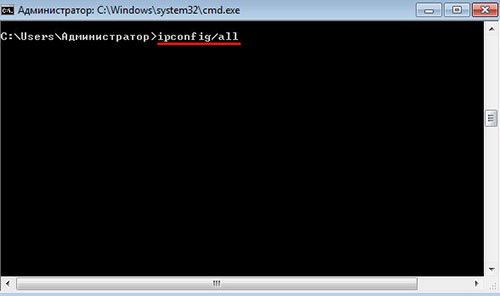
Далі, в залежності від вашого типу мережевої карти, відшукуємо рядок з написом “фізична адреса”.

Для адаптера бездротової мережі, він підкреслений червоним кольором на малюнку зверху.
2) Через налаштування мережі
Дізнатися MAC-адресу можна і без використання командного рядка. Наприклад, в Windows 7 досить клацнути по значку в правому нижньому кутку екрану (за замовчуванням) і вибрати пункт “стан”.

Потім у вікні стану мережі натиснути вкладку “відомості”.

З’явитися вікно, що показує більш детальну інформацію про мережевому підключенні. У графі “фізична адреса” як раз і показаний наш MAC-адресу.

Як змінити MAC-адресу?
В ОС Windows достатньо просто змінити MAC-адресу. Покажемо на прикладі Windows 7 (в інших версіях аналогічним чином).
Заходимо в налаштування по наступному шляху: Панель керуванняМережа та ІнтернетМережеві підключення. Далі по цікавить нас мережевому підключенню клацаємо правою кнопкою і тиснемо властивості.
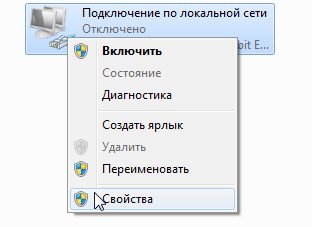
Повинно з’явитися вікно властивостей підключення, шукаємо кнопку “налаштування”, зазвичай зверху.
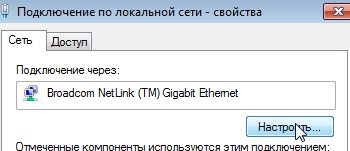
Далі у вкладці додатково знаходимо параметр “Network Address (мережевий адреса)”. У полі значення вводимо 12 цифр (букв) без крапок і тире. Після цього зберігаємо налаштування і перезавантажуємо комп’ютер.

Власне на цьому зміна MAC-адреси завершена.
Вдалих мережевих підключень!


